笔记本电脑c型支架安装步骤是什么?
8
2025-04-11
笔记本电脑作为我们日常工作和娱乐的重要工具,一旦出现黑屏问题,往往会造成工作中的麻烦和数据丢失。是什么原因导致了笔记本电脑黑屏呢?又该如何预防和解决这一问题呢?请随本文深入了解,并掌握必要的处理技巧。
硬件问题通常是导致笔记本黑屏的常见原因之一,包括但不限于以下几个方面:
1.电源适配器损坏或电源连接不稳定:电源适配器损坏或者接触不良,都可能造成笔记本无法正常供电,从而导致黑屏。
2.电池故障:电池长时间使用后会出现老化,无法储存足够的电能,特别是在满负荷运行下,容易引发黑屏。
3.内存条问题:内存条损坏或内存条与插槽接触不良,也可能导致系统运行不稳定,出现黑屏现象。
4.显卡损坏:尽管笔记本的显卡损坏较为少见,但如果遇到显卡故障,也可能导致无法正常显示屏幕内容。
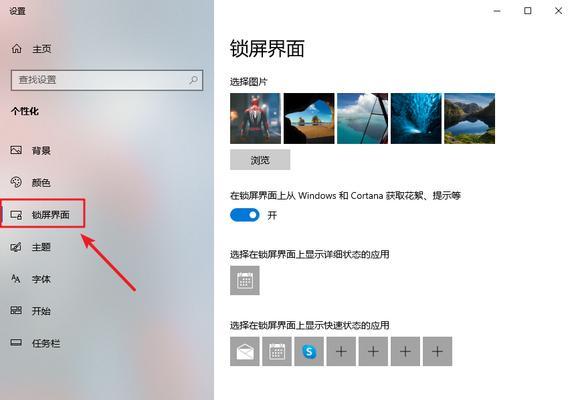
除了硬件问题外,软件方面的问题同样可以导致笔记本电脑黑屏,具体包括:
1.系统软件故障:系统文件损坏或病毒感染,可能引起黑屏问题。
2.驱动程序错误或过时:显卡驱动或芯片组驱动不匹配或更新错误,有时也会导致系统崩溃。
3.过热保护机制:笔记本电脑若长时间使用且散热不良,可能会触发硬件保护机制,导致自动关机或黑屏,以保护系统安全。
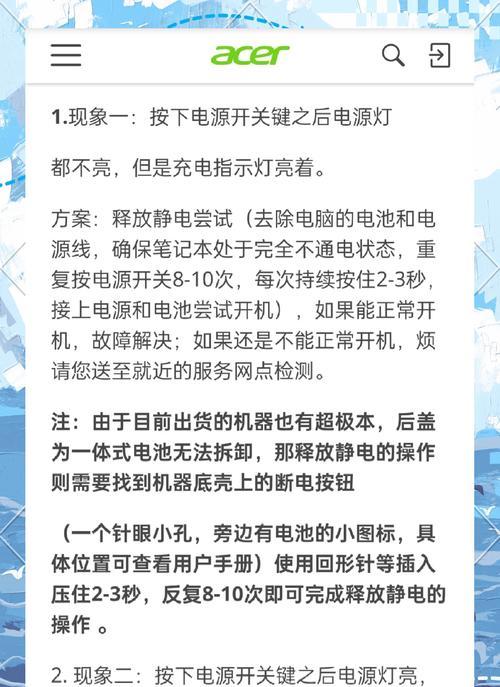
1.维护良好的硬件状态:定期检查电源适配器、电池、内存条等硬件是否正常,更换老化或损坏的部件。
2.保持系统和驱动程序更新:定期更新操作系统和驱动程序可以减少因软件故障导致的黑屏风险。
3.合理安排使用时间并保持良好的散热环境:避免长时间连续使用,确保笔记本有良好的散热条件。

在面对笔记本电脑黑屏时,可以尝试以下几种解决方法:
1.检查硬件连接:首先检查各硬件连接是否稳固,包括电源线和电池。
2.安全模式启动:使用F8键在Windows系统中选择安全模式启动,查看是否为系统或驱动软件问题。
3.清理病毒和恶意软件:利用安全软件检查是否存在病毒或恶意软件影响。
4.硬件检测工具检查问题:使用硬件检测工具,如MemTest检测内存条、GPU-Z查看显卡状态,确认硬件是否正常。
5.备份重要数据并考虑重装系统:如果上述方法无效,备份重要数据,并考虑重装系统。
通过以上方法,相信大多数笔记本电脑黑屏问题可以得到有效的预防或解决。当然,如果您感觉到在处理过程中有难度,寻求专业的技术人员帮助也是一个明智的选择。
在日常使用笔记本电脑的时候,保持良好的使用习惯,定期进行软硬件的维护和检查,可以大大降低黑屏发生的机会,保证电脑的稳定运行。无论是预防还是解决黑屏,都需要我们耐心细致的去探索和实践。笔记本电脑是为我们的工作和生活提供便利的重要工具,合理的管理和维护不仅是对其负责,也是对自己负责。通过本文的介绍,您应该对笔记本电脑黑屏的原因及解决方法有了更为全面的认识。希望您能借此防范和解决问题,享受更顺畅的电脑使用体验。
版权声明:本文内容由互联网用户自发贡献,该文观点仅代表作者本人。本站仅提供信息存储空间服务,不拥有所有权,不承担相关法律责任。如发现本站有涉嫌抄袭侵权/违法违规的内容, 请发送邮件至 3561739510@qq.com 举报,一经查实,本站将立刻删除。